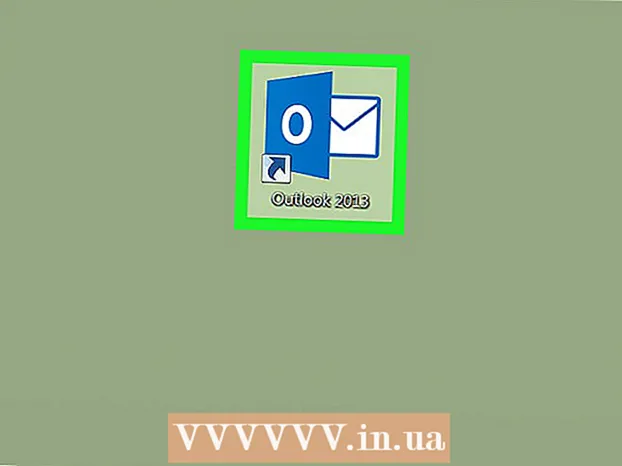लेखक:
Mark Sanchez
निर्मितीची तारीख:
5 जानेवारी 2021
अद्यतन तारीख:
1 जुलै 2024

सामग्री
डायनॅमिक लिंक लायब्ररी (किंवा डीएलएल फाइल्स) पारंपारिक विंडोज प्रोग्रामिंगचा कणा आहे. या बाह्य डेटा फायली आहेत ज्यात विविध प्रोग्रामद्वारे प्रवेश केला जातो (बाहेरील हस्तक्षेपाशिवाय प्रवेश केला जातो); यामुळे प्रत्येक प्रोग्राममध्ये अशा फाईल्स एम्बेड करण्याची गरज दूर होते. DLL फायली पार्श्वभूमीवर चालतात आणि सरासरी वापरकर्ता त्यांना क्वचितच भेटतो. तथापि, एक किंवा दुसर्या कारणास्तव, डीएलएल फायलींपैकी एक उघडणे आवश्यक असू शकते. या लेखात, आम्ही ते कसे करावे ते दर्शवू.
पावले
2 पैकी 1 पद्धत: DLL फायली वापरणे
 1 डीएलएल फाइल काय आहे ते जाणून घ्या. डायनॅमिक लिंक लायब्ररी (डीएलएल फायली) बाह्य डेटा फायली आहेत ज्या त्यांच्या सामान्य ऑपरेशनसाठी प्रोग्रामद्वारे प्रवेश केल्या जातात; यामुळे प्रत्येक कार्यक्रमात ग्रंथालये बांधण्याची गरज दूर होते.
1 डीएलएल फाइल काय आहे ते जाणून घ्या. डायनॅमिक लिंक लायब्ररी (डीएलएल फायली) बाह्य डेटा फायली आहेत ज्या त्यांच्या सामान्य ऑपरेशनसाठी प्रोग्रामद्वारे प्रवेश केल्या जातात; यामुळे प्रत्येक कार्यक्रमात ग्रंथालये बांधण्याची गरज दूर होते. - डायनॅमिक लिंक लायब्ररी पारंपारिक विंडोज प्रोग्रामिंगचा कणा आहे आणि आपल्याला कार्यक्षम आणि लहान प्रोग्राम तयार करण्याची परवानगी देते.
 2 लक्षात ठेवा की सरासरी वापरकर्त्याला डीएलएल फायली उघडण्याची किंवा संपादित करण्याची आवश्यकता नाही. बहुतेकांसाठी, या फायली आहेत जी पार्श्वभूमीवर चालतात. प्रोग्राम स्वयंचलितपणे डीएलएल फायली स्थापित करतात आणि त्यात प्रवेश करतात आणि त्यांना हलविणे किंवा हटविणे सिस्टम क्रॅश होऊ शकते.
2 लक्षात ठेवा की सरासरी वापरकर्त्याला डीएलएल फायली उघडण्याची किंवा संपादित करण्याची आवश्यकता नाही. बहुतेकांसाठी, या फायली आहेत जी पार्श्वभूमीवर चालतात. प्रोग्राम स्वयंचलितपणे डीएलएल फायली स्थापित करतात आणि त्यात प्रवेश करतात आणि त्यांना हलविणे किंवा हटविणे सिस्टम क्रॅश होऊ शकते. - कधीकधी, प्रोग्राम स्थापित करताना, आपल्याला अतिरिक्त डीएलएल फायली स्थापित करण्यासाठी सूचित केले जाऊ शकते. DLL फाईल्समध्ये दुर्भावनायुक्त कोड असू शकतो म्हणून तुम्हाला विश्वसनीय स्त्रोतांकडून प्रोग्राम मिळेल याची खात्री करा.
- जर तुम्हाला DLL फायली तयार करण्यात स्वारस्य असेल तर पुढील विभाग पहा.
 3 नवीन DLL फाइल नोंदणी करा. जर तुम्ही DLL फाईल मॅन्युअली इंस्टॉल केली असेल (ती प्रोग्राम फोल्डरमध्ये कॉपी केली असेल), तर प्रोग्रामला त्याच्यासोबत काम करण्यासाठी तुम्हाला त्याची नोंदणी करावी लागेल. तुम्हाला DLL फाईलची नोंदणी करायची आहे की नाही हे निर्धारित करण्यासाठी तुमच्या प्रोग्रामचे दस्तऐवज तपासा (बहुतेक प्रकरणांमध्ये, तुम्हाला याची गरज नाही).
3 नवीन DLL फाइल नोंदणी करा. जर तुम्ही DLL फाईल मॅन्युअली इंस्टॉल केली असेल (ती प्रोग्राम फोल्डरमध्ये कॉपी केली असेल), तर प्रोग्रामला त्याच्यासोबत काम करण्यासाठी तुम्हाला त्याची नोंदणी करावी लागेल. तुम्हाला DLL फाईलची नोंदणी करायची आहे की नाही हे निर्धारित करण्यासाठी तुमच्या प्रोग्रामचे दस्तऐवज तपासा (बहुतेक प्रकरणांमध्ये, तुम्हाला याची गरज नाही). - कमांड प्रॉम्प्ट उघडा. स्टार्ट -> रन (किंवा विन + आर दाबा) क्लिक करा आणि टाइप करा cmd... नवीन DLL फाइलसह निर्देशिकेत बदला.
- विंडोज 7 किंवा नवीन वर, नवीन डीएलएल फाइल असलेले फोल्डर उघडा, शिफ्ट दाबून ठेवा, फोल्डरवर उजवे-क्लिक करा आणि संदर्भ मेनूमधून ओपन कमांड विंडो निवडा. कमांड लाइन थेट वर्तमान निर्देशिकेत उघडेल.
- एंटर करा regsvr32 dllname.dll आणि एंटर दाबा. ही आज्ञा DLL फाइल Windows रजिस्ट्रीमध्ये जोडेल.
- एंटर करा regsvr32 -u dllname.dllविंडोज रेजिस्ट्रीमधून डीएलएल फाइल काढण्यासाठी.
2 पैकी 2 पद्धत: डीएलएल फायली विघटित करणे
 1 डिकॉम्पिलर डाउनलोड आणि स्थापित करा. डीकंपाइलर हा एक प्रोग्राम आहे जो आपल्याला फाइल किंवा प्रोग्राम तयार करण्यासाठी वापरलेला स्रोत कोड पाहण्याची परवानगी देतो (आमच्या बाबतीत, डीएलएल फाइल). DLL फाईल पाहण्यासाठी, फाइलचा सोर्स कोड उघडण्यासाठी तुम्हाला डीकंपाईलरची आवश्यकता आहे. डीकंपिलरशिवाय डीएलएल फाइल उघडणे (उदाहरणार्थ, नोटपॅड वापरणे) न वाचता येणारे वर्ण प्रदर्शित करेल.
1 डिकॉम्पिलर डाउनलोड आणि स्थापित करा. डीकंपाइलर हा एक प्रोग्राम आहे जो आपल्याला फाइल किंवा प्रोग्राम तयार करण्यासाठी वापरलेला स्रोत कोड पाहण्याची परवानगी देतो (आमच्या बाबतीत, डीएलएल फाइल). DLL फाईल पाहण्यासाठी, फाइलचा सोर्स कोड उघडण्यासाठी तुम्हाला डीकंपाईलरची आवश्यकता आहे. डीकंपिलरशिवाय डीएलएल फाइल उघडणे (उदाहरणार्थ, नोटपॅड वापरणे) न वाचता येणारे वर्ण प्रदर्शित करेल. - डॉटपीक अधिक लोकप्रिय विनामूल्य डीकंपाईलर्सपैकी एक आहे. ते येथे उपलब्ध आहे.
 2 डीकेलर मध्ये डीएलएल फाइल उघडा. आपण डॉटपीक वापरत असल्यास, फाइल -> उघडा वर क्लिक करा आणि नंतर आपण डीकंपाईल करू इच्छित असलेली डीएलएल फाइल शोधा. आपण सिस्टमच्या अखंडतेशी तडजोड न करता DLL फायली पाहू शकता.
2 डीकेलर मध्ये डीएलएल फाइल उघडा. आपण डॉटपीक वापरत असल्यास, फाइल -> उघडा वर क्लिक करा आणि नंतर आपण डीकंपाईल करू इच्छित असलेली डीएलएल फाइल शोधा. आपण सिस्टमच्या अखंडतेशी तडजोड न करता DLL फायली पाहू शकता.  3 DLL फाईलचे नोड्स उघडण्यासाठी असेंबली एक्सप्लोरर फंक्शन वापरा. DLL फायली "नोड्स" किंवा कोड मॉड्यूल्स बनलेल्या असतात, जे DLL फाइल बनवतात. आपण प्रत्येक नोड आणि त्यामधील कोणतेही नेस्टेड नोड्स उघडू आणि पाहू शकता.
3 DLL फाईलचे नोड्स उघडण्यासाठी असेंबली एक्सप्लोरर फंक्शन वापरा. DLL फायली "नोड्स" किंवा कोड मॉड्यूल्स बनलेल्या असतात, जे DLL फाइल बनवतात. आपण प्रत्येक नोड आणि त्यामधील कोणतेही नेस्टेड नोड्स उघडू आणि पाहू शकता.  4 नोडचा कोड पाहण्यासाठी त्यावर डबल क्लिक करा. नोड कोड उजव्या डॉटपीक विंडोमध्ये प्रदर्शित केला जाईल. dotPeek C #मध्ये कोड दाखवतो, किंवा तो स्रोत कोड पाहण्यासाठी अतिरिक्त लायब्ररी डाउनलोड करू शकतो.
4 नोडचा कोड पाहण्यासाठी त्यावर डबल क्लिक करा. नोड कोड उजव्या डॉटपीक विंडोमध्ये प्रदर्शित केला जाईल. dotPeek C #मध्ये कोड दाखवतो, किंवा तो स्रोत कोड पाहण्यासाठी अतिरिक्त लायब्ररी डाउनलोड करू शकतो. - साइट पाहण्यासाठी अतिरिक्त लायब्ररी आवश्यक असल्यास, डॉटपीक त्यांना स्वयंचलितपणे डाउनलोड करण्याचा प्रयत्न करेल.
 5 जर तुम्हाला कोडचा तुकडा समजत नसेल तर कमांडचा अर्थ काय आहे हे शोधण्यासाठी क्विक डॉक्युमेंटेशन फीचर वापरा.
5 जर तुम्हाला कोडचा तुकडा समजत नसेल तर कमांडचा अर्थ काय आहे हे शोधण्यासाठी क्विक डॉक्युमेंटेशन फीचर वापरा.- न समजणाऱ्या कोडच्या तुकड्यावर कर्सर फिरवा ("कोड व्ह्यू" विंडोमध्ये).
- क्विक डॉक्युमेंटेशन विंडो उघडण्यासाठी Ctrl + Q दाबा.
- विशिष्ट संघाबद्दल माहिती मिळवण्यासाठी हायपरलिंक्सवर क्लिक करा.
 6 व्हिज्युअल स्टुडिओ (व्हिज्युअल स्टुडिओ) मध्ये कोड निर्यात करा. जर तुम्हाला तुमचा कोड संपादित करायचा असेल आणि नवीन DLL फाइल तयार करायची असेल तर तुम्ही स्रोत कोड व्हिज्युअल स्टुडिओमध्ये निर्यात करू शकता. निर्यात केलेला कोड C # मध्ये प्रदर्शित होईल (स्त्रोत कोड दुसर्या भाषेत लिहिला असला तरीही).
6 व्हिज्युअल स्टुडिओ (व्हिज्युअल स्टुडिओ) मध्ये कोड निर्यात करा. जर तुम्हाला तुमचा कोड संपादित करायचा असेल आणि नवीन DLL फाइल तयार करायची असेल तर तुम्ही स्रोत कोड व्हिज्युअल स्टुडिओमध्ये निर्यात करू शकता. निर्यात केलेला कोड C # मध्ये प्रदर्शित होईल (स्त्रोत कोड दुसर्या भाषेत लिहिला असला तरीही). - असेंबली एक्सप्लोररमधील DLL फाईलवर उजवे क्लिक करा.
- "प्रोजेक्टमध्ये निर्यात करा" निवडा.
- निर्यात पर्याय निवडा. आपण फाइल संपादित करण्यास प्रारंभ करू इच्छित असल्यास आपण थेट व्हिज्युअल स्टुडिओमध्ये उघडू शकता.
 7 एकदा आपण व्हिज्युअल स्टुडिओमध्ये फाइल लोड केल्यानंतर, आपण त्याचा कोड संपादित करू शकता आणि नवीन DLL फाइल तयार करू शकता. व्हिज्युअल स्टुडिओ वापरण्याच्या तपशीलवार सूचनांसाठी येथे क्लिक करा.
7 एकदा आपण व्हिज्युअल स्टुडिओमध्ये फाइल लोड केल्यानंतर, आपण त्याचा कोड संपादित करू शकता आणि नवीन DLL फाइल तयार करू शकता. व्हिज्युअल स्टुडिओ वापरण्याच्या तपशीलवार सूचनांसाठी येथे क्लिक करा.